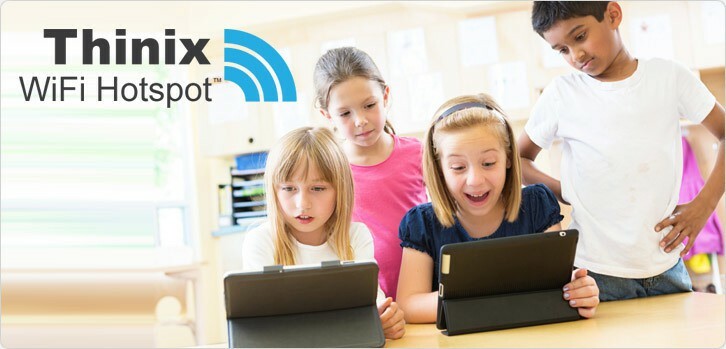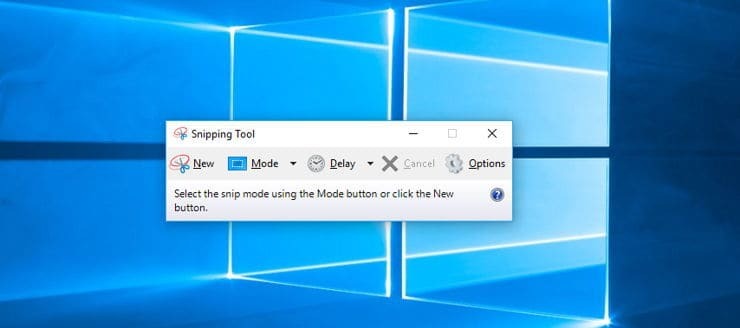
Όλοι μας έχουμε χρησιμοποιήσει το κουμπί Print Screen κάποια στιγμή. Ίσως θέλετε να δείξετε σε κάποιο ένα κομμάτι μιας συνομιλίας ή ένα απόσπασμα από ένα βιβλίο ή το σχέδιο. Στην προηγούμενη έκδοση των Windows, ωστόσο, αυτή η διαδικασία ήταν κάπως τραβηγμένη. Έπρεπε να επικολλήσετε την εικόνα στον πόνο και μετά να την αποθηκεύσετε ως εικόνα. Μόνο τότε θα μπορούσατε να το μοιραστείτε με κάποιον άλλο.
Το Snipping Tool κυκλοφόρησε στα Windows 7 και τώρα οι χρήστες αναρωτιούνται αν το εργαλείο υπάρχει επίσης στα Windows 10, Windows 8.
Εργαλείο αποκοπής για Windows 10, Windows 8
Το Snipping Tool είναι μια ισχυρή εφαρμογή και σε αυτό το άρθρο θα καλύψουμε τα ακόλουθα θέματα:
- Το εργαλείο αποκοπής δεν λειτουργεί - Μπορεί να προκύψουν προβλήματα με τα εργαλεία αποκοπής και πολλοί χρήστες ανέφεραν ότι αυτό το εργαλείο δεν λειτουργεί σωστά στον υπολογιστή τους με Windows 10.
- Γρήγορη εκκίνηση Snipping Tool - Εάν χρειάζεται, μπορείτε πάντα να προσθέσετε το εργαλείο αποκοπής στην ενότητα γρήγορης εκκίνησης. Απλώς κάντε δεξί κλικ στην εφαρμογή και επιλέξτε την επιλογή Pin από το μενού.
- Το εργαλείο αποκοπής δεν θα ανοίξει, αποθηκεύσει, εκτυπώσει, κλείσει, αντιγράψει - Πολλοί χρήστες ανέφεραν διάφορα προβλήματα με αυτό το εργαλείο. Σύμφωνα με αυτούς, η εφαρμογή δεν θα αποθηκεύει, δεν θα κλείνει ούτε θα αντιγράφει εικόνες. Σε ορισμένες περιπτώσεις, οι χρήστες δεν μπόρεσαν να ανοίξουν καθόλου την εφαρμογή.
- Το Snipping Tool συνεχίζει να παγώνει - Η κατάψυξη είναι ένα άλλο πρόβλημα που μπορεί να προκύψει με αυτό το εργαλείο. Εάν αντιμετωπίζετε αυτό το πρόβλημα, απλώς επανεκκινήστε την εφαρμογή και ελέγξτε αν αυτό επιλύει το πρόβλημα.
- Snipping Tool μαύρη οθόνη, θολή, κακή ποιότητα - Λίγοι χρήστες ανέφεραν προβλήματα εικόνας κατά τη χρήση του Snipping Tool. Σύμφωνα με αυτούς, βίωσαν θολά και κακής ποιότητας στιγμιότυπα οθόνης. Σε ορισμένες περιπτώσεις έβγαλαν ακόμη και μια μαύρη οθόνη αντί για ένα στιγμιότυπο οθόνης.
- Χρονόμετρο εργαλείου αποκοπής, καθυστέρηση χρόνου - Το Snipping Tool διαθέτει ενσωματωμένο χρονόμετρο που σας επιτρέπει να τραβάτε στιγμιότυπα οθόνης με χρονική καθυστέρηση. Αυτό είναι μάλλον χρήσιμο εάν θέλετε να τραβήξετε στιγμιότυπα οθόνης κρυφών μενού που πρέπει πρώτα να ανοίξετε.
- Εργαλείο αποκοπής GIF - Το Snipping Tool υποστηρίζει πλήρως τα GIF, αλλά δεν έχει την επιλογή να δημιουργήσει κινούμενα GIF, γι 'αυτό λάβετε υπόψη σας.
- Γρήγορο πλήκτρο εργαλείου αποκοπής - Το εργαλείο αποκοπής υποστηρίζει επίσης πλήκτρα πρόσβασης που σας επιτρέπουν να έχετε γρήγορη πρόσβαση σε συγκεκριμένες δυνατότητες.
Πώς να ξεκινήσετε το εργαλείο αποκοπής στα Windows 10, 8.1
Στα Windows 10, τα Windows 8 μπορούμε να πούμε ότι τα πράγματα έχουν απλοποιηθεί αρκετά, χάρη στο Snipping Tool που έχει γίνει διαθέσιμο. Για να ξεκινήσετε αυτό το εργαλείο, πρέπει να κάνετε τα εξής:
- Εισαγω κομμάτι στο Μπαρα αναζήτησης. Εάν δεν έχετε στη γραμμή αναζήτησης το δικό σας Γραμμή εργασιών, μπορείτε να το ανοίξετε πατώντας Κλειδί Windows + S.
- Επιλέγω Εργαλείο αποκοπής από τη λίστα αποτελεσμάτων.
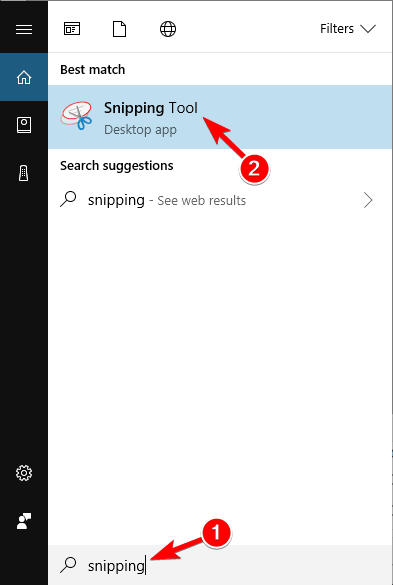
Εάν σκοπεύετε να λαμβάνετε στιγμιότυπα οθόνης συχνά και θέλετε να έχετε εύκολη πρόσβαση στο Snipping Tool, μπορείτε πάντα να το καρφιτσώσετε στη γραμμή εργασιών ή στο μενού Έναρξη Για να το κάνετε αυτό, ακολουθήστε τα εξής βήματα:
- Εγκατάσταση Εργαλείο αποκοπής χρησιμοποιώντας τη γραμμή αναζήτησης.
- Τώρα κάντε δεξί κλικ και επιλέξτε Καρφίτσωμα για έναρξη ή Καρφίτσωμα στη γραμμή εργασιών επιλογή.
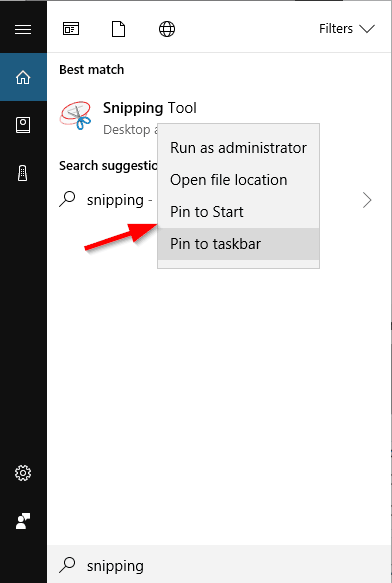
Αφού το κάνετε αυτό, το Snipping Tool θα καρφιτσωθεί και με ένα μόνο κλικ μακριά.
Snipping Tool - Μια γρήγορη επισκόπηση των χαρακτηριστικών του
Το Snipping Tool μοιάζει με ένα μικρό παράθυρο που διαθέτει τρία κουμπιά: Νέος, Τρόπος και Καθυστέρηση. Για να δημιουργήσετε ένα στιγμιότυπο οθόνης, απλώς κάντε κλικ στο Νέος κουμπί και επιλέξτε την περιοχή που θέλετε να κάνετε στιγμιότυπο οθόνης. Αξίζει να σημειωθεί ότι το εργαλείο υποστηρίζει αρκετές λειτουργίες, ώστε να μπορείτε εύκολα να κάνετε λήψη στιγμιότυπου οθόνης μιας επιλεγμένης περιοχής, ενός παραθύρου ή μιας ολόκληρης οθόνης. Εάν θέλετε, μπορείτε επίσης να χρησιμοποιήσετε ένα εργαλείο ελεύθερου χεριού για να επιλέξετε την επιθυμητή περιοχή.
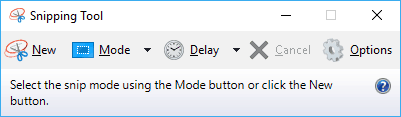
Αξίζει να σημειωθεί ότι το εργαλείο διαθέτει λειτουργία καθυστέρησης που θα τραβήξει το στιγμιότυπο οθόνης σας μετά από μια μικρή καθυστέρηση. Όσον αφορά την καθυστέρηση, μπορείτε να χρησιμοποιήσετε καθυστέρηση 1-5 δευτερολέπτου για τα στιγμιότυπα οθόνης σας. Δυστυχώς, δεν υπάρχει δυνατότητα καθορισμού προσαρμοσμένης καθυστέρησης, αλλά οι περισσότεροι χρήστες θα είναι εντάξει με το τρέχον εύρος καθυστέρησης.
- ΔΙΑΒΑΣΤΕ ΕΠΙΣΗΣ: 5 καλύτερα εργαλεία αποκοπής για χρήστες Windows
Αφού τραβήξετε ένα στιγμιότυπο οθόνης, μπορείτε να πραγματοποιήσετε κάποιες τροποποιήσεις σε αυτό. Για παράδειγμα, μπορείτε να χρησιμοποιήσετε το εργαλείο πένας για να σχεδιάσετε το στιγμιότυπό σας ή μπορείτε να επισημάνετε ορισμένες περιοχές χρησιμοποιώντας ένα εργαλείο επισήμανσης. Το εργαλείο πένας επιτρέπει την προσαρμογή των υποστηρίξεων και μπορείτε να αλλάξετε το χρώμα, το πάχος ή το σχήμα του άκρου. Υπάρχει επίσης ένα εργαλείο γόμας, ώστε να μπορείτε εύκολα να καταργήσετε τυχόν επισημάνσεις ή γραμμές από το στιγμιότυπο οθόνης σας.
Το εργαλείο μπορεί επίσης να αντιγράψει το στιγμιότυπο οθόνης σας στο Πρόχειρο, ώστε να μπορείτε εύκολα να το επικολλήσετε σε οποιαδήποτε άλλη εφαρμογή. Υπάρχει επίσης μια ενσωματωμένη δυνατότητα email που σας επιτρέπει να στείλετε το στιγμιότυπό σας ως συνημμένο email. Λάβετε υπόψη ότι αυτό το εργαλείο δεν σας επιτρέπει να ανεβάσετε τα στιγμιότυπα οθόνης σας στο διαδίκτυο. Εάν χρειάζεστε αυτήν τη δυνατότητα, σας συμβουλεύουμε να δείτε τη λίστα με το τα καλύτερα εργαλεία για να ανεβάσετε τα στιγμιότυπα οθόνης σας στο διαδίκτυο.
Όσον αφορά την αποθήκευση, το Snipping Tool υποστηρίζει μορφή HTML PNG, JPG, GIF και μονής σελίδας. Ωστόσο, το εργαλείο δεν υποστηρίζει καμία προσαρμογή ποιότητας, επομένως δεν μπορείτε να βελτιστοποιήσετε τα στιγμιότυπα οθόνης ενώ τα αποθηκεύετε.
Συντομεύσεις εργαλείου αποκοπής και πληκτρολογίου
Αξίζει να σημειωθεί ότι το Snipping Tool υποστηρίζει επίσης ορισμένα βασικά πλήκτρα πρόσβασης, ώστε να μπορείτε εύκολα να επιλέξετε μια λειτουργία αποκοπής χρησιμοποιώντας Alt + Μ συντομώτερος δρόμος. Φυσικά, μπορείτε να δημιουργήσετε ένα νέο στιγμιότυπο οθόνης απλά χρησιμοποιώντας Alt + Ν συντομώτερος δρόμος.
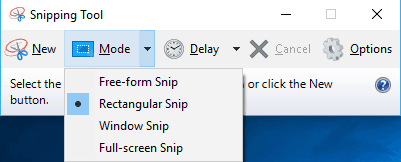
Μπορείτε επίσης να χρησιμοποιήσετε Alt + D συντόμευση για να ορίσετε το χρονόμετρο οθόνης. Παρόλο που αυτές οι συντομεύσεις μπορεί να είναι χρήσιμες, στις περισσότερες περιπτώσεις θα ανοίξουν ένα αντίστοιχο μενού, οπότε θα πρέπει να κάνετε χειροκίνητα κλικ στην επιθυμητή επιλογή.
Συνολικά, το Snipping Tool είναι μια μικρή και απλή εφαρμογή που σας επιτρέπει να δημιουργείτε εύκολα στιγμιότυπα οθόνης στον υπολογιστή σας Windows 10 ή Windows 8.1. Η εφαρμογή προσφέρει τις βασικές δυνατότητες, οπότε αν θέλετε να δημιουργήσετε απλά στιγμιότυπα οθόνης, σας συνιστούμε να το δοκιμάσετε. Εάν αναζητάτε ένα πιο προηγμένο εργαλείο, φροντίστε να δείτε το άρθρο μας τα καλύτερα εργαλεία λήψης στιγμιότυπων οθόνης των Windows 10.
ΔΙΑΒΑΣΤΕ ΕΠΙΣΗΣ:
- Πώς να τραβήξετε στιγμιότυπα οθόνης υπολογιστή απευθείας στο Windows 10 Creators Update
- Πού πηγαίνουν τα στιγμιότυπα οθόνης μου στα Windows 10;
- Επιδιόρθωση: Οι εικόνες δεν θα αποθηκευτούν κατά τη λήψη στιγμιότυπου οθόνης στα Windows 10
- Τρόπος λήψης στιγμιότυπου οθόνης στα Windows 10
- Το Snip επιτρέπει στους χρήστες των Windows να συλλαμβάνουν, να σχολιάζουν εύκολα στιγμιότυπα οθόνης